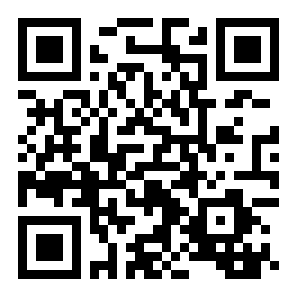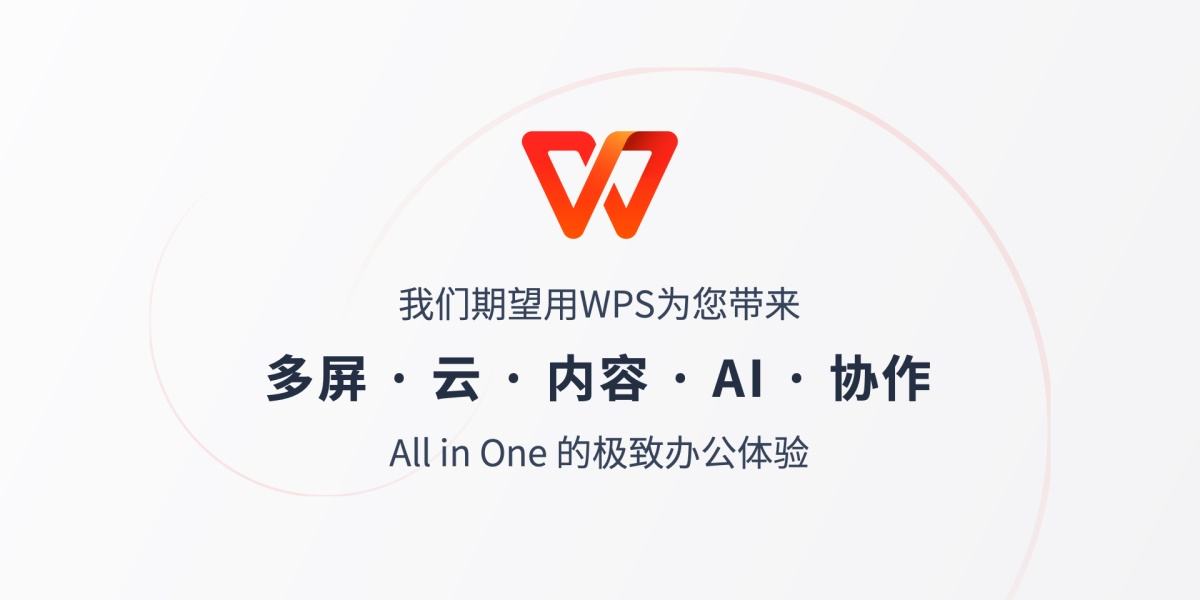word图片提取文字步骤一览
来源:全查网
更新时间:2023-02-22 19:22:20
文章导读:wps文档怎么图片转文字?wps提供了许多便捷好用的功能,比如word里的图片转文字功能,可以提取图片内的文字。那么wps文档怎么图片转文字呢?下面就让小编给大家介绍一下详细的教程吧。wps文档怎么图片转文字第一步:点击打开电脑版WPS文档;第二步:在“插入”选项卡中点击“图片”按钮后可以根据自己的实际需要插入图片;第三步:也可以在“插入”选项卡中点击“在线脑图”后导入自己的思维导图,或者下载系统提供的思维导图,也是图片格

wps文档怎么图片转文字
wps提供了许多便捷好用的功能,比如word里的图片转文字功能,可以提取图片内的文字。那么wps文档怎么图片转文字呢?下面就让小编给大家介绍一下详细的教程吧。
wps文档怎么图片转文字
第一步:点击打开电脑版WPS文档;
第二步:在“插入”选项卡中点击“图片”按钮后可以根据自己的实际需要插入图片;

第三步:也可以在“插入”选项卡中点击“在线脑图”后导入自己的思维导图,或者下载系统提供的思维导图,也是图片格式的;

第四步:接着点击选中图片,在上方点击自动出现的“图片工具”;

第五步:然后点击“图片转文字”,并在打开的窗口中设置输出方式,转换类型后,点击“开始转换”按钮就可以了。

以上就是wps文档怎么图片转文字的全部内容了,全查游戏站为您提供最好用的软件教程,为您带来最新的手机资讯!
以上内容是小编网络整理的关于wps文档怎么图片转文字的相关攻略内容,如果不妥之处清及时联系我们。想了解更多最新的关于《WPS,Word技巧》的攻略、资讯等内容,请多多关注全查网